
4 Tipps für den Fall, dass dein Nokia keine Bluetooth-Verbindung herstellt
4 Tipps, wenn du Probleme mit Bluetooth hast

Befolge diese 4 Tipps, um Probleme mit der Bluetooth-Verbindung zu beheben.
- Tipp 1: Führe einen Soft-Reset durch.
- Tipp 2: Überprüfe deine Bluetooth-Einstellungen.
- Tipp 3: Aktualisiere dein Nokia.
- Tipp 4: Führe einen Hard-Reset durch.
Tipp 1: Führe einen Soft-Reset durch
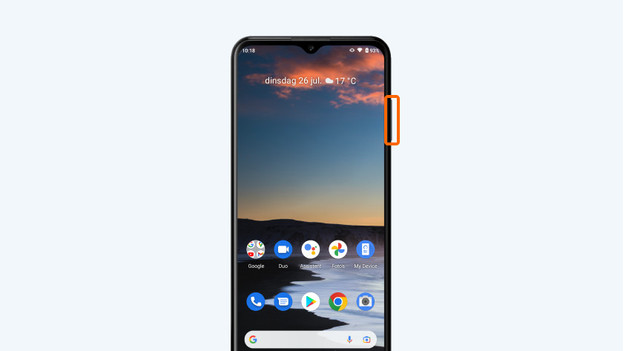
Manchmal funktioniert deine Bluetooth-Verbindung wieder, wenn du deinem Gerät einen Soft-Reset gibst. Dies entspricht einem Neustart. Gehe dazu folgendermaßen vor:
- Halte die Standby-Taste und die Lauter-Taste gleichzeitig gedrückt.
- Lasse die Tasten los, wenn sich das Gerät ausschaltet. Dies ist nach 10 bis 15 Sekunden der Fall.
- Dein Smartphone wird nun automatisch neu gestartet.
Tipp 2: Überprüfe deine Bluetooth-Einstellungen
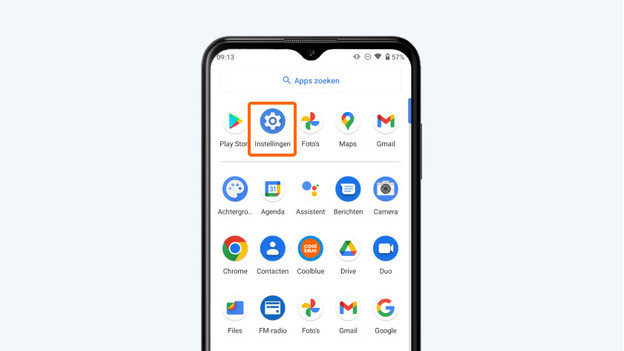
Möglicherweise liegt das Problem nicht an deinem Gerät, sondern an dem Gerät, mit dem du eine Verbindung herstellen möchtest. Versuche daher, eine Verbindung zu einem anderen Bluetooth-Gerät herzustellen. Befolge die nächsten Schritte, um auszuschließen, dass dein Smartphone die Ursache des Problems ist und nicht das Bluetooth-Gerät.
- Bluetooth am eigenen Smartphone ausschalten.
- Hole dir ein anderes Telefon mit Bluetooth. Verwende beispielsweise dein altes Smartphone, Tablet oder Laptop.
- Schalte Bluetooth auf diesem anderen Telefon ein.
- Versuche, sich mit demselben Bluetooth-Gerät zu verbinden, das nicht mit deinem eigenen Smartphone verbunden ist.
- Kannst du keine Bluetooth-Verbindung mehr herstellen? Dann ist wahrscheinlich das Bluetooth-Gerät kaputt. Klappt die Verbindung? Dann liegt das Problem wahrscheinlich am eigenen Telefon.
Tipp 3: Aktualisiere dein Nokia
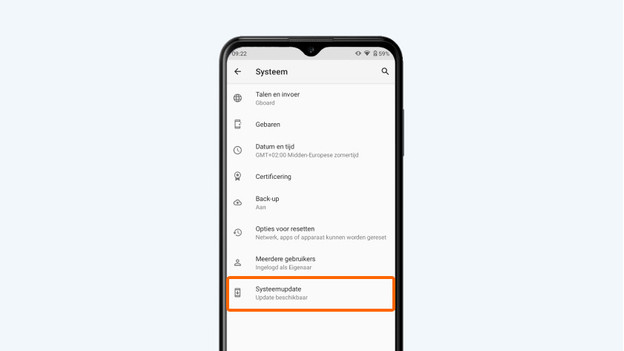
Verfügt dein Nokia über die neueste Software? Wenn nicht, aktualisiere dein Smartphone. Führe die folgenden Schritte aus, um dein Gerät zu aktualisieren.
- Stelle sicher, dass dein Gerät zu mindestens 60 Prozent aufgeladen ist. Andernfalls legst du das Smartphone auf das Ladegerät.
- Überprüfe, ob dein Smartphone mit dem WLAN verbunden ist.
- Gehe zu Einstellungen. Du gelangst hierher, indem du auf das Zahnradsymbol tippst.
- Scrolle nach unten und wähle System.
- Tippe auf Erweitert. Nun erscheinen eine Reihe neuer Optionen.
- Gehe zu Systemaktualisierung.
- Tippe auf Nach Updates suchen. Ist ein Update verfügbar? Dann lädst du es herunter.
Tipp 4: Führe einen Hard Reset durch
Mit einem Hard Reset setzt du dein Nokia auf die Werkseinstellungen zurück. Dies ist eine drastische Aktion, probiere also zuerst die oben genannten Optionen aus.
- Stelle sicher, dass du deine Daten gesichert hast. Andernfalls gehen Apps, Dateien und Fotos verloren.
- Prüfe, ob dein Akku zu mindestens 60 Prozent geladen ist oder schließe dein Gerät an das Ladegerät an.
- Gehe zu Einstellungen, indem du auf das Zahnradsymbol tippst.
- Scrolle nach unten und wähle System.
- Tippe auf Erweitert. Nun erscheinen eine Reihe neuer Optionen.
- Wähle Optionen zum Zurücksetzen.
- Tippe auf Alle Daten löschen (Werkseinstellungen).
- Wähle Alle Daten löschen.
- Gebe zur Bestätigung deine PIN ein.
- Wähle erneut Alle Daten löschen.



